WhatsApp-ში ჯგუფის შექმნა უფრო სახალისოს ხდის ჩატს. თუ ერთმა ადამიანმა არ გაიცინოს შენს ხუმრობაზე, სხვამ გაიცინოს, არა? (Იმედი გვქონდეს).
თუ არ გსურთ ჯგუფის შექმნასთან გამკლავება, ყოველთვის შეგიძლიათ შეუერთდეთ უკვე არსებულს. უერთდებით თუ ქმნით WhatsApp ჯგუფს, ორივე პროცესი ადვილი გასაგებია.
WhatsApp ჯგუფის შექმნა
WhatsApp ჯგუფის შექმნის სხვადასხვა გზა არსებობს. შეგიძლიათ დაიწყოთ WhatsApp-ის გახსნით და ზედა მარჯვენა კუთხეში სამ ვერტიკალურ წერტილზე დაჭერით. პირველივე ვარიანტი იქნება ახალი ჯგუფის ვარიანტი.
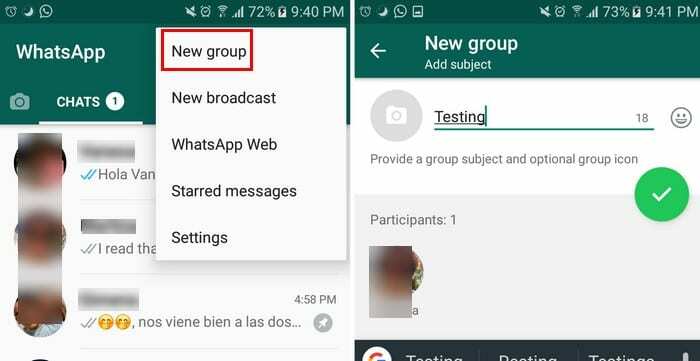
ახლა დროა დაამატოთ ადამიანები, რომელთა ჩართვა გსურთ თქვენს ახალ ჯგუფში. დარწმუნდით, რომ მოიფიქრეთ კარგი სახელი თქვენი ჯგუფისთვის, რადგან ეს არის ის, რაც შემდგომში უნდა დაამატოთ.
იმ ადგილის მარჯვნივ, სადაც სახელს შეიყვანთ, ასევე იხილავთ emoji-ს. თუ გსურთ, ასევე შეგიძლიათ დაამატოთ emoji თქვენი ჯგუფის სათაურს. WhatsApp ჯგუფის სახელის შეყვანის შემდეგ, თქვენ ავტომატურად გადაიყვანთ თქვენს ახალ ჯგუფში.
ვინმეს მოწვევა WhatsApp ჯგუფში
ზოგიერთი ადამიანი უბრალოდ გმატებთ ჯგუფში ისე, რომ არ გიკითხავთ. თუ გსურთ იყოთ უფრო ყურადღებიანი და სხვამ გადაწყვიტოს, სურს თუ არა გაწევრიანება, შეგიძლიათ გამოაგზავნოთ მოწვევის ბმული.
თქვენს ჯგუფში მყოფი ადამიანების რაოდენობის ქვემოთ ნახავთ ორ ვარიანტს, რაც გაქვთ სხვების დამატებასთან დაკავშირებით.
შეეხეთ მოწვევის ბმულის ვარიანტს და შემდეგ გადაწყვიტეთ როგორ გსურთ ბმულის გაზიარება. თქვენ შეგიძლიათ აირჩიოთ ბმულის გაგზავნა WhatsApp-ით, ბმულის კოპირება, ბმულის გაზიარება თქვენ მიერ დაინსტალირებული აპლიკაციის საშუალებით და თუ გადაიფიქრებთ, შეგიძლიათ გააუქმოთ ბმულიც.
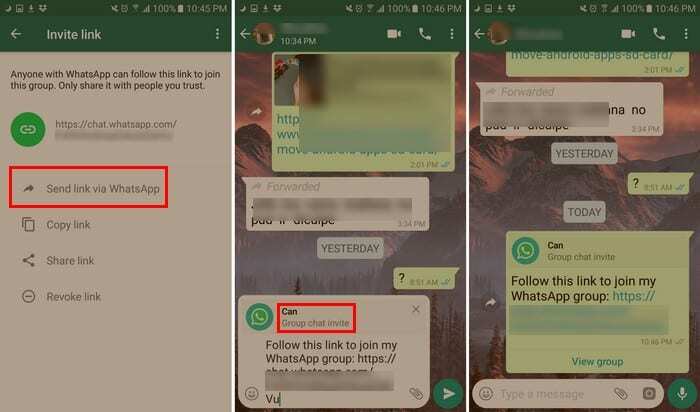
შეზღუდვების დამატება WhatsApp ჯგუფებში
შეიძლება შემაშფოთებელი იყოს, როდესაც ჯგუფის სხვადასხვა მონაწილე გადაწყვეტს, რომ ჯგუფში რაღაცის შეცვლა სურთ. იმისათვის, რომ შეზღუდოთ რისი შეცვლა შეუძლიათ სხვებს, შეეხეთ ჯგუფის სახელს ზედა და გადადით ჯგუფის პარამეტრებზე.
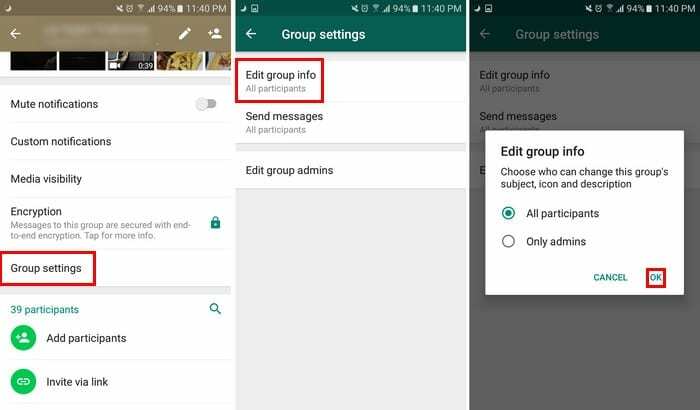
აირჩიეთ პირველი ვარიანტი, რომელიც უნდა იყოს ჯგუფის ინფორმაციის რედაქტირების ვარიანტი. ერთადერთი სხვა ვარიანტი რაც გაქვთ არის მხოლოდ ადმინისტრატორების დაშვება. თქვენ ასევე შეგიძლიათ შეზღუდოთ ვის შეუძლია შეტყობინებების გაგზავნა ჯგუფში. შეეხეთ შეტყობინებების გაგზავნის ოფციას ჯგუფის პარამეტრებში და ასევე აირჩიეთ, რომ მხოლოდ ადმინისტრატორებს შეუძლიათ შეტყობინებების გაგზავნა.
WhatsApp ჯგუფის წაშლა
თუ ნანობთ ამ ჯგუფის შექმნას და გსურთ მისგან თავის დაღწევა, იმედი გაქვთ, რომ ჯგუფი არც თუ ისე დიდია. რატომ? კარგად, რადგან ჯგუფის წაშლა შეგიძლიათ მხოლოდ იმ შემთხვევაში, თუ თქვენ ხართ ადმინისტრატორი და ამოიღეთ თითოეული ადამიანი ჯგუფიდან ინდივიდუალურად.
როგორც კი ჯგუფიდან ყველას ამოშლით, თავად გამოდით ჯგუფიდან. მხოლოდ ჯგუფიდან გასვლის შემდეგ დაინახავთ ჯგუფის წაშლის ვარიანტს.
დასკვნა
ჯგუფების შექმნა შეიძლება გამოგადგებათ, როცა საჭიროა სხვადასხვა ადამიანთან ერთდროულად საუბარი. როგორც ხედავთ, ჯგუფის შექმნის პროცესი სწრაფი და მარტივია. მითხარით რა ჯგუფებს შექმნით ქვემოთ მოცემულ კომენტარებში.